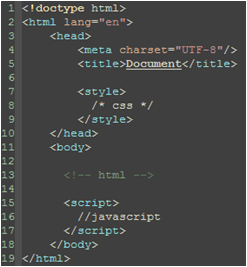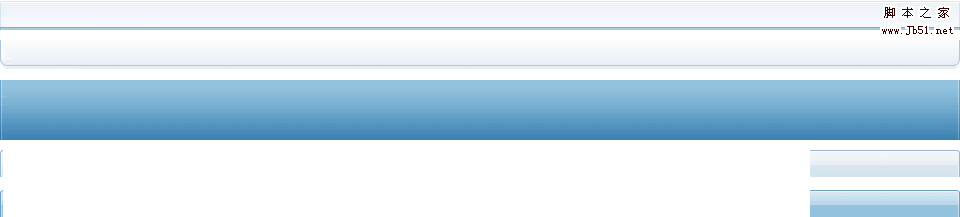第一个例子
简介
ligerGrid是ligerui系列插件的核心控件,用户可以快速地创建一个美观,而且功能强大的表格,支持排序、分页、多表头、固定列等等。
- 支持本地数据和服务器数据(配置data或者url)
- 支持排序和分页(包括Javascript排序和分页)
- 支持列的“显示/隐藏”
- 支持多表头
- 支持固定列
- 支持明细行
- 支持汇总行
- 支持单元格模板
- 支持编辑表格(三种编辑模式,单元格编辑、行编辑、明细编辑)
- 支持树表格
- 支持分组
- 支持行移位、表头拖拽(新加入)
代码
首先引入基本的css和js文件
1 <link href="http://www.cnblogs.com/lib/ligerUI/skins/Aqua/css/ligerui-all.css" rel="stylesheet" type="text/css" /> 2 <script src="http://www.cnblogs.com/lib/jquery/jquery-1.5.2.min.js" type="text/javascript"></script> 3 <script src="http://www.cnblogs.com/lib/ligerUI/js/ligerui.min.js" type="text/javascript"></script>
然后就可以使用liger Grid了
1 <div id="maingrid"></div>
2 <script type="text/javascript">
3 var griddata = [
4 { id: '01', name: '部门01' },
5 { id: '02', name: '部门02' },
6 { id: '03', name: '部门03' },
7 { id: '04', name: '部门04' },
8 { id: '05', name: '部门05' },
9 { id: '06', name: '部门06' },
10 { id: '07', name: '部门07' }
11 ];
12
13 var grid = $("#maingrid").ligerGrid({
14 columns: [
15 { name: 'id', display: '序号', width: 200 },
16 { name: 'name', display: '名称', width: 300 }
17 ],
18 data: { Rows: griddata }
19 });
20 </script>
效果

数据结构
表格数据结构
表格数据有两个属性,一个是Rows,一个是Total。其中Rows是一个数据数组,Total是记录的总数。
实则是Total在使用本地数据的时候是不需要提供的。我们使用本地数据的格式可以这样:
1 {
2 Rows: [
3 { id: '01', name: '部门01' },
4 { id: '02', name: '部门02' },
5 { id: '03', name: '部门03' },
6 { id: '04', name: '部门04' },
7 { id: '05', name: '部门05' },
8 { id: '06', name: '部门06' },
9 { id: '07', name: '部门07' }
10 ]
11 }
id、name都是记录的属性,这里是可以任意自定义的,而在配置columns的时候,并不一定要配置相应的列,只需要配置相应显示的列。在后续的操作中,这些属性都可以取得。比如方法getSelected()。自定义单元格函数render。
树形表格数据结构
树形结构师在表格数据的基础上多了一个children的参数,比如:
1 {
2 Rows: [
3 { id: '01', name: '部门01', children: [
4 { id: '0101', name: '部门0101' },
5 { id: '0102', name: '部门0102' },
6 { id: '0103', name: '部门0103' }
7 ]
8 },
9 { id: '02', name: '部门02' },
10 { id: '03', name: '部门03' },
11 { id: '04', name: '部门04' },
12 { id: '05', name: '部门05' },
13 { id: '06', name: '部门06' },
14 { id: '07', name: '部门07' }
15 ]
16 }
两种绑定数据的方式
ligerGrid绑定数据有两种方式,一是使用本地数据,一是使用服务器数据。
在第一个例子中,我们配置了data参数,这种方式是本地方式。另一种方式是配置url参数,使用远程数据。
配置column
表格显示了多少个列,列宽,列单元格要显示的内容都是由columns属性配置,下面是column的配置参数:
1 {
2 display: '序号', //表头列显示的文本,支持html
3 //表头内容自定义函数
4 headerRender: function (column) {
5 return "<b>" + column.display + "</b>";
6 },
7 name: 'id', //单元格映射的行数据属性
8 align: 'center', //单元格内容对齐方式:left/center/right
9 hide: false, //是否隐藏
10 width: 100, //列的宽度
11 minWidth: 50, //列的最小宽度
12 isSort: true, //是否允许此列排序,默认为允许排序
13 isAllowHide: true, //是否允许隐藏,如果允许,将会出现在【显示/隐藏列右键菜单】
14 type: 'string', //类型,用于排序
15 //自定义单元格渲染器
16 render : function (record, rowindex, value, column) {
17 //this 这里指向grid
18 //record 行数据
19 //rowindex 行索引
20 //value 当前的值,对应record[column.name]
21 //column 列信息
22 return value; //返回此单元格显示的HTML内容(一般根据value和row的内容进行组织)
23 },
24 //列汇总
25 totalSummary: {
26 align: 'center', //汇总单元格内容对齐方式:left/center/right
27 type: 'count', //汇总类型sum,max,min,avg ,count。可以同时多种类型
28 render: function (e) { //汇总渲染器,返回html加载到单元格
29 //e 汇总Object(包括sum,max,min,avg,count)
30 return "<div>总数:" + e.count + "</div>";
31 }
32 },
33 //单元格编辑器
34 editor: {
35 type: 'text'
36 },
37 //多表头支持
38 columns: null
39 },
表格的列提供了很完整的接口可以扩展。无论是内容单元格或者是表头单元格都可以对内容、布局、大小进行自定义。
自定义表头
比如表头,我们可以把display直接设置一段html:
1 {
2 display: '<a href="javascript:void(0)">部门</a>', //表头列显示的文本,支持html
3 name: 'name',
4 align: 'left'
5 },
或者使用headerRender:
1 //表头内容自定义函数
2 headerRender: function (column) {
3 return "<b>" + column.display + "</b>";
4 },
效果图

自定义单元格
column的name是定义单元格链接到 行数据 哪一个属性。比如说上面例子的第一行,把name配置为id,那么显示出来应该就是 “01”,如果配置成name,那么显示出来就是 “部门01″。还有align参数,是确定单元格的对齐方式。
如果没有配置render,那么单元格显示的内容将由name确定。
1 { name: 'id', display: '序号', width: 200 },
2 { name: 'name', display: '名称', width: 300 }

上面介绍的是单元格的默认显示方式。除了这种方式,还可以用格式器和自定义函数。
单元格内容的显示规则:
1,如果配置了render,使用render
2,如果column的type参数扩展了对应的格式化器,那么使用格式化器进行渲染。比如定义了货币格式的格式化器
3,最后才是使用默认显示方式
格式化器
通过扩展$.ligerDefaults.Grid.formatters[‘columntype’]来实现,columntype是column配置的type参数。比如现在要格式化一个货币格式的:
1 $.ligerDefaults.Grid.formatters['currency'] = function (num, column) {
2 //num 当前的值
3 //column 列信息
4 if (!num) return "$0.00";
5 num = num.toString().replace(/\$|\,/g, '');
6 if (isNaN(num))
7 num = "0.00";
8 sign = (num == (num = Math.abs(num)));
9 num = Math.floor(num * 100 + 0.50000000001);
10 cents = num % 100;
11 num = Math.floor(num / 100).toString();
12 if (cents < 10)
13 cents = "0" + cents;
14 for (var i = 0; i < Math.floor((num.length - (1 + i)) / 3); i++)
15 num = num.substring(0, num.length - (4 * i + 3)) + ',' +
16 num.substring(num.length - (4 * i + 3));
17 return "$" + (((sign) ? '' : '-') + '' + num + '.' + cents);
18 };
这样只要column的type配置为currency。都会使用这个函数来自定义单元格内容
1 { display: '单价', name: 'UnitPrice', align: 'right' ,type:'currency' }
效果图

自定义单元格函数
自定义单元格函数是指配置column的render。我们可以组织任意的html。
1 var grid = $("#maingrid").ligerGrid({
2 columns: [
3 { name: 'id', display: '序号', width: 100,
4 render: function (record, rowindex, value, column) {
5 //this 这里指向grid
6 //record 行数据
7 //rowindex 行索引
8 //value 当前的值,对应record[column.name]
9 //column 列信息
10 return "<a href='edit.htm?id=" + value + "'>编辑</a>";
11 }
12 },
13 { name: 'id', display: '序号', width: 120,
14 render: function (record, rowindex, value, column) {
15 return '<input type="button" value="Add"/><input type="button" value="Edit"/><input type="button" value="Delete"/>';
16 }
17 },
18 { name: 'name', display: '名称', width: 300 }
19 ],
20 data: { Rows: griddata }
21 });
效果图

单元格编辑器
所有的编辑器的构造的定义在$.ligerDefaults.Grid.editors,比如
1 editor: { type: 'spinner' }
将会使用$.ligerDefaults.Grid.editors[‘spinner’] 进行创建编辑器进行构建。
ligerGrid内置提供了 复选框、文本框、日期、数字调整器、下拉框 等编辑器。
效果图

column的参数很多,这里不作一一列举,只介绍了几个常用的参数
更多的可以查看api: http://api.ligerui.com
排序和分页
排序和分页也有两种方式。一种是本地排序和分页。一种是服务器排序和分页。这里只介绍本地的方式。
默认的情况。是启用排序和分页的。如果要取消分页功能,如下:
1 usePager: false
效果图

事件和方法
事件
| 事件名 | 参数 | 描述 |
| onAfterAddRow | (e) | 增加行后事件 |
| onAfterBeginEdit | (e) | 开始编辑后事件 |
| onAfterChangeColumnWidth | (column, newwidth) | 改变列宽度事件 |
| onAfterShowData | (data) | 显示完数据事件 |
| onAfterSubmitEdit | (e) | 提交编辑 事件 |
| onBeforeChangeColumnWidth | (column, newwidth) | 验证 改变列宽度 是否通过 |
| onBeforeCheckAllRow | (checked, grid element) | 选择前事件,可以通过return false阻止操作(复选框 全选/全不选) |
| onBeforeEdit | (e) | 编辑前事件 |
| onBeforeShowData | (data) | 显示数据前事件,可以通过reutrn false阻止操作 |
| onBeforeSubmitEdit | (e) | 验证编辑器结果是否通过 |
| onBeginEdit | (e) | 验证 开始编辑 是否通过 |
| onCancelEdit | (e) | 取消编辑 事件 |
| onChangeSort | () | 改变排序事件 |
| onCheckAllRow | (checked, grid element) | 选择事件(复选框 全选/全不选) |
| onCheckRow | (checked, rowdata, rowindex, rowDomElement) | 选择事件(复选框) |
| onContextmenu | (parm, e) | 右击事件 |
| onDblClickRow | (rowdata, rowindex, rowDomElement) | 双击行事件 |
| onDragCol | (node) | 拖动列事件 |
| onError | () | 错误事件 |
| onLoaded | () | 加载完函数 |
| onLoading | () | 加载时函数 |
| onReload | () | 刷新事件,可以通过return false来阻止操作 |
| onSelectRow | (rowdata, rowindex, rowDomElement) | 选择行事件 |
| onSubmit | () | 提交前事件 |
| onSuccess | () | 成功事件 |
| onToFirst | () | 第一页,可以通过return false来阻止操作 |
| onToggleCol | () | 切换列事件 |
| onToLast | () | 最后一页,可以通过return false来阻止操作 |
| onToNext | () | 下一页,可以通过return false来阻止操作 |
| onToPrev | () | 上一页,可以通过return false来阻止操作 |
| onUnSelectRow | (rowdata, rowindex, rowDomElement) | 取消选择行事件 |
例子
1 var grid = $("#maingrid").ligerGrid({
2 columns: [
3 { name: 'id', display: '序号', width: 200 },
4 { name: 'name', display: '名称', width: 300 }
5 ],
6 data: { Rows: griddata },
7 onSelectRow: function (rowdata, rowindex) {
8 //行记录 对于数据行
9 //行索引 第几行,从0开始
10 alert(rowdata.name);
11 }
12 });
13 grid.bind('SelectRow', function (rowdata, rowindex) {
14 //this 这里的this都是指向grid
15
16 //行记录 对于数据行
17 //行索引 第几行,从0开始
18 alert(rowdata.name);
19 });
方法
| 方法 | 参数 | 描述 |
| addEditRow | (rowdata) |
|
| addRow | (rowdata, rowParm, isBefore, parentRow) |
|
| addRows | (rowdataArr) |
|
| appendRow | (rowData, targetRow, nearRow, isBefore) |
|
| beginEdit | (rowParm) |
|
| cancelEdit | (rowParm) |
|
| changeHeaderText | (columnparm, headerText) |
|
| changePage | (ctype) |
|
| changeSort | (columnName, sortOrder) |
|
| collapse | (targetRow) |
|
| collapseDetail | (rowParm) |
|
| deleteRow | (rowParm) |
|
| deleteSelectedRow | () |
|
| demotion | (targetRow) |
|
| endEdit | (rowParm) |
|
| expand | (targetRow) |
|
| extendDetail | (rowParm) |
|
| formatRecord | (record) |
|
| getAdded | () |
|
| getCheckedRowObjs | () |
|
| getCheckedRows | () |
|
| getChidren | (rowParm) |
|
| getColumn | (columnpam) |
|
| getColumns | (columnLevel) |
|
| getColumnType | (columnname) |
|
| getData | (status, removeStatus) |
|
| getDeleted | () |
|
| getParent | (rowParm) |
|
| getRowObj | (rowParm) |
|
| getSelected | () |
|
| getSelectedRow | () |
|
| getSelectedRowObj | () |
|
| getSelectedRowObjs | () |
|
| getSelectedRows | () |
|
| getSelecteds | () |
|
| getUpdated | () |
|
| hasChildren | (rowParm) |
|
| isLeaf | (rowParm) |
|
| isTotalSummary | () |
|
| loadData | (loadDataParm) |
|
| loadServerData | (param, clause) |
|
| reRender | (e) |
|
| setColumnWidth | (columnparm, value) |
|
| setOptions | (parms) |
|
| SubmitEdit | (rowParm) |
|
| toggle | (targetRow) |
|
| toggleCol | (columnparm, visible) |
|
| updateCell | (cell, value, rowParm) |
|
| updateRow | (newRowData, rowDom) |
|
| upgrade | (targetRow) |
|
例子
1 <a class="l-button" href="javascript:selectRow(2)">选择行(3)</a> 2 <a class="l-button" href="javascript:getSelectRow()">获取选择</a>
1 var grid = $("#maingrid").ligerGrid({
2 columns: [
3 { name: 'id', display: '序号', width: 200 },
4 { name: 'name', display: '名称', width: 300 }
5 ]
6 });
7
8 grid.set({ data: { Rows: griddata} });
9
10 function selectRow(index) {
11 grid.select(index);
12 }
13 function getSelectRow() {
14 var rows = grid.getSelecteds();
15 for (var i in rows) {
16 alert(rows[i].name);
17 }
18 }
转载请注明:学时网 » ligerui快速学习